Synology NAS 에 Docker 설치 및 nginx 띄우기
2024. 5. 22. 23:45
반응형
Synology NAS 에 Docker 설치 및 nginx 띄우기
패키지 센터에서 Docker 검색 후 설치 합니다.
아래 화면은 설치가 이미 진행한 후 입니다.

설치된 Docker 를 실행하고 레지스트리에서 nginx 를 더블 클릭하면 아래와 같은 화면이 나오는데 선택버튼을 눌러
nginx 이미지를 가져옵니다.

아래처럼 이미지 다운로드된 걸 확인할 수 있습니다.
여기에서 컨테이너를 만들어 실행하려면 nginx 를 더블 클릭하고.

아래처럼 컨테이너 생성 창이 뜨며 포트 설정을 위해 고급설정으로 들어갑니다.
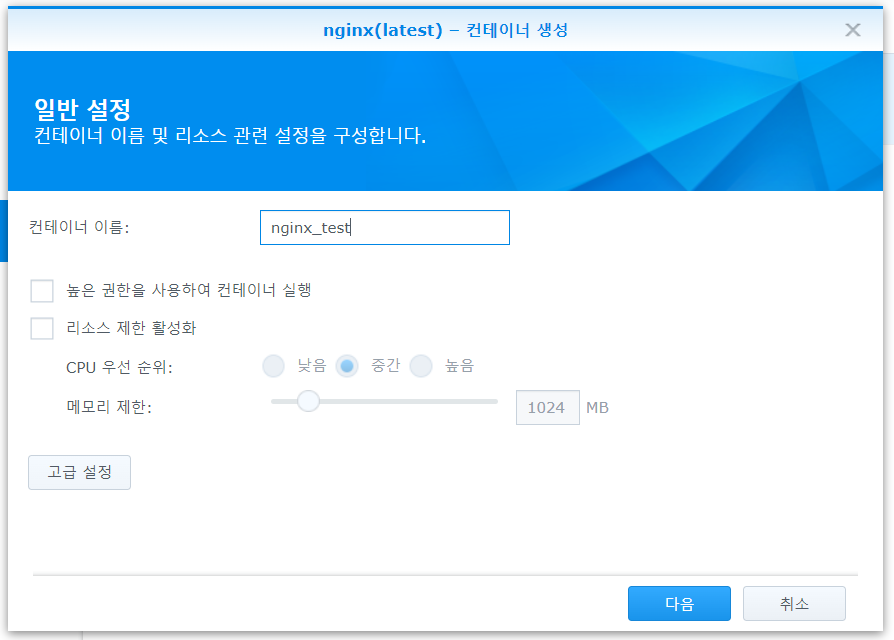
로컬포트를 8080 으로 변경하여 포트포워딩 시켜줍니다.

아래처럼 개요로 가면 컨테이너 상태를 확인할 수 있습니다.


현재 NAS 의 IP주소를 제어판에서 확인을 합니다. (192.168.0.67)

아래 주소를 웹브라우저에서 입력하여 NAS 서버로 접근해 봅니다.
192.168.0.67:8080

접속하여 위와 같은 화면이 뜨면 정상 동작이 된 것입니다.
아래처럼 컨테이너 현황에서 우측 끝의 스위치로 껐다 켰다 할 수 있으며
우클릭 버튼으로 설정 내용을 변경할 수 있습니다.

반응형
'코딩 > Docker_Kubernetes' 카테고리의 다른 글
| Docker CPU 제한하여 실행하기 (0) | 2024.05.23 |
|---|---|
| Docker Inspect 및 alias 사용법 (0) | 2024.05.22 |
| Docker Error : no matching manifest for unknown in the manifest list entries. (0) | 2024.05.21 |
| Docker 자주 쓰는 명령어 (0) | 2024.05.21 |
| Visual Studio 에서 콘솔앱 Docker 실행 및 디버깅 하기 (0) | 2024.05.21 |





